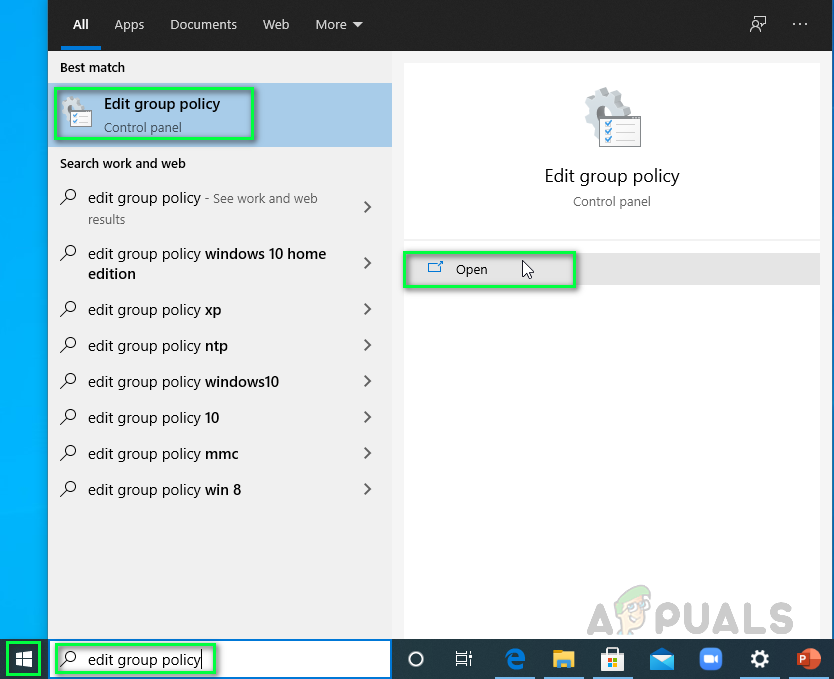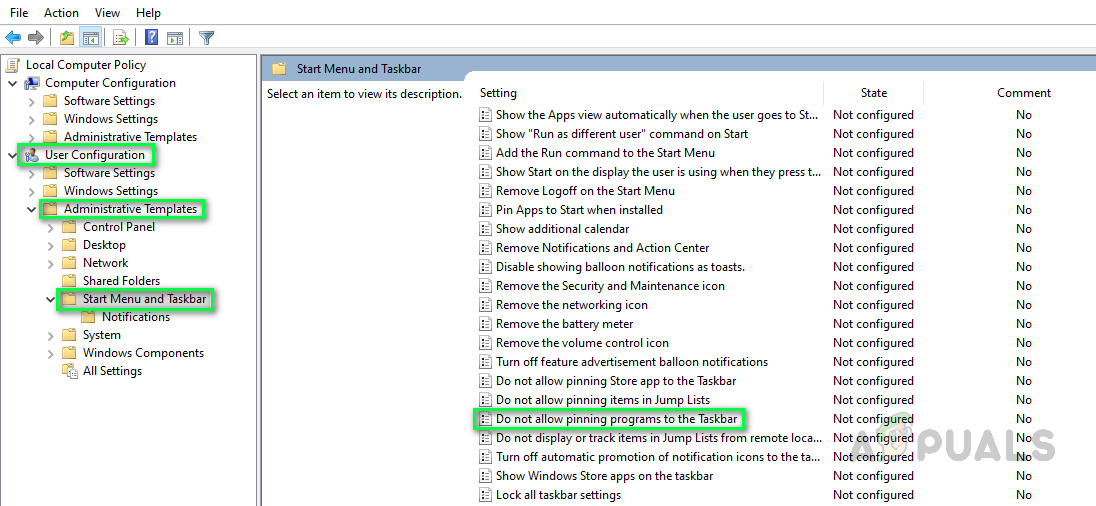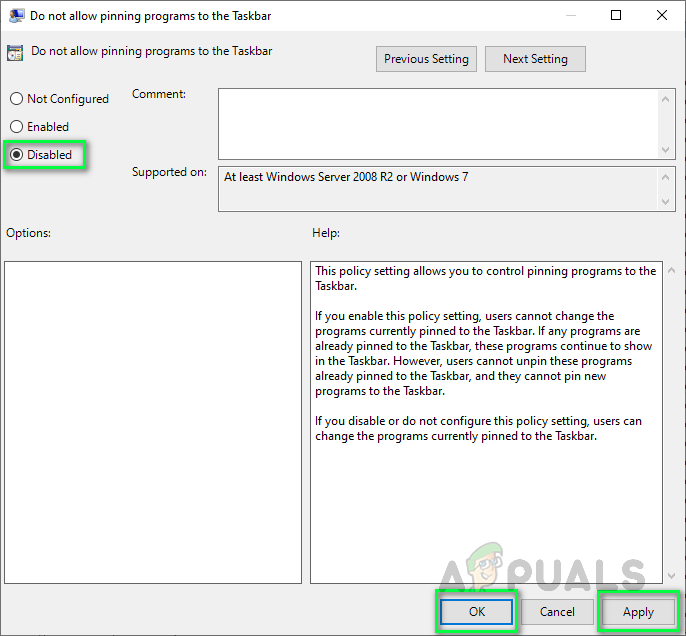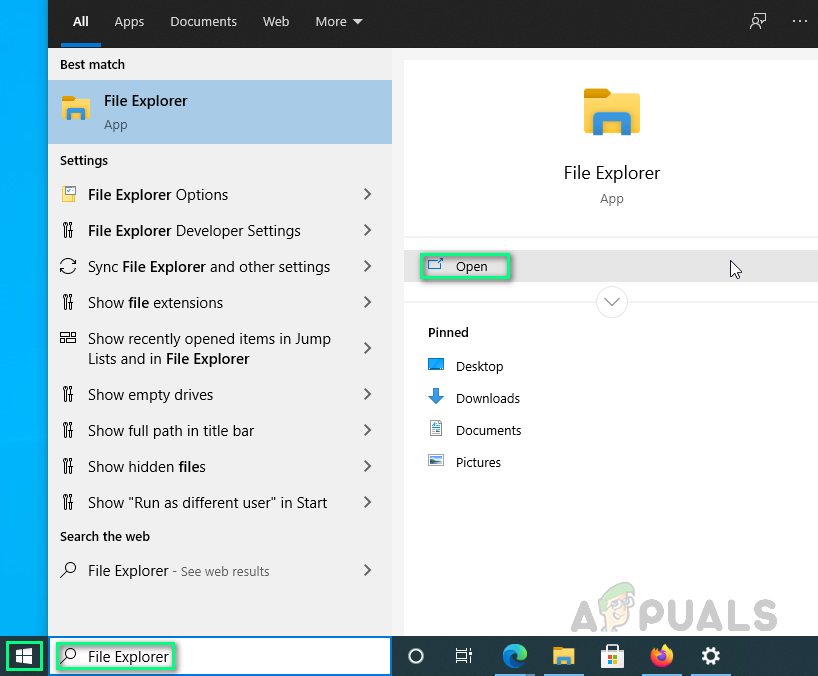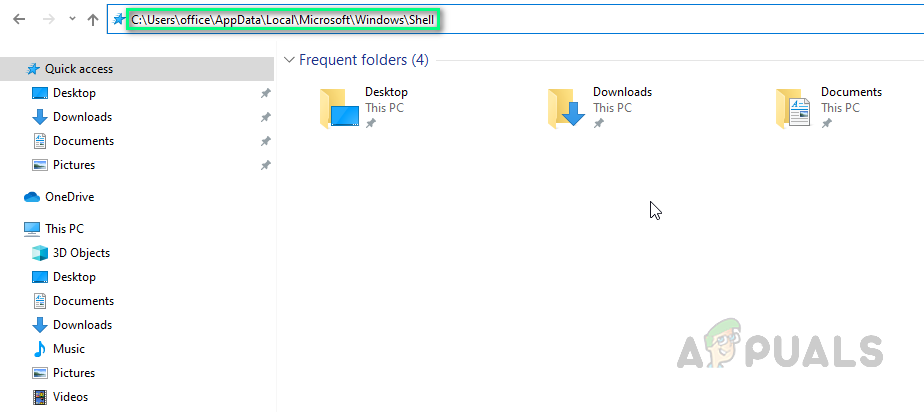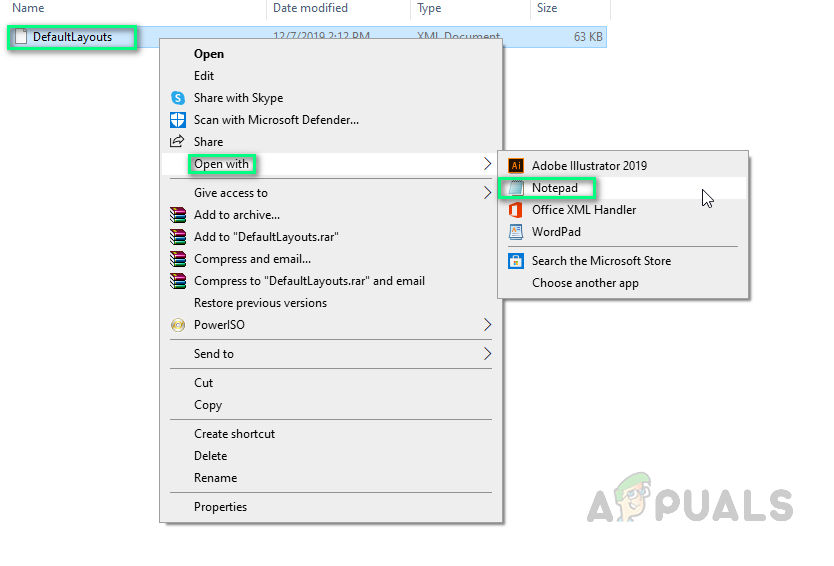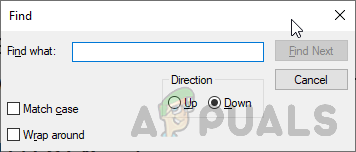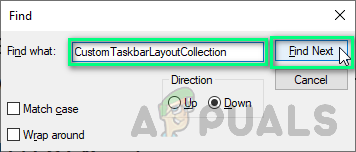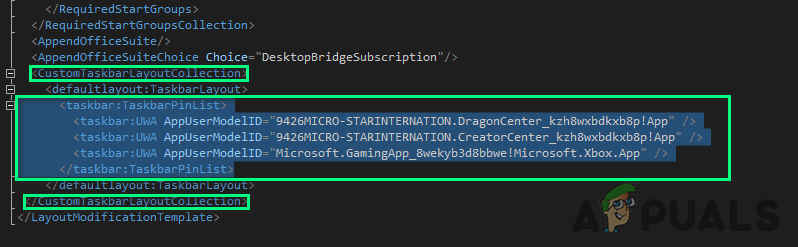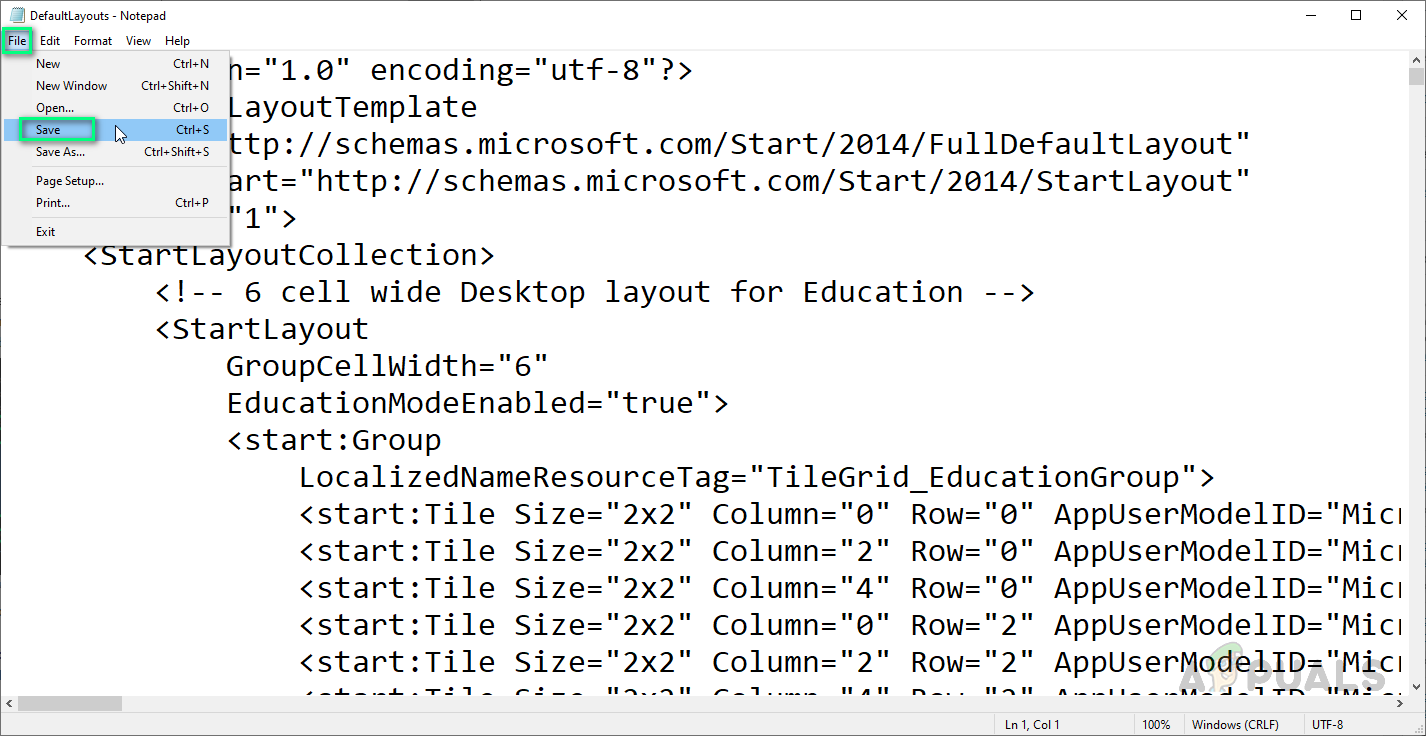Dažreiz operētājsistēmā Windows instalētās lietojumprogrammas var darboties, startējot Windows, ti, Adobe Acrobat, Skype utt. Tāpat instalētās lietojumprogrammas var piespraust sevi Windows uzdevumjoslā. Šīs lietojumprogrammas pārraksta sistēmas iestatījumus, tādējādi, pat ja jūs tos noņemat no uzdevumjoslas, viņi atkal piesprauž sevi, kad dators tiek restartēts. Lai gan uzdevumjoslā piespraustajām lietojumprogrammām ir viegli piekļūt, taču, ja tās ir vairumā (veidojot kopas), tās var palēnināt datora sāknēšanas laiku, ietekmēt akumulatora darbības laiku un parasti ietekmēt izpildes sistēmu. Dažreiz ir arī kaitinoši redzēt, ka vairākas lietojumprogrammas turpina piespraust sevi uzdevumjoslā, kas sabotē jūsu mājas saskarni.

Uzdevumjoslas lietojumprogrammu kopa
Dažreiz lietotājiem var nebūt atļauts veikt izmaiņas jau piespraustajās lietojumprogrammās. Šo iestatījumu varētu iestatīt pati programma, kas pastāvīgi piespiež uzdevumjoslu. To var novērst, rīkojoties šādi:
- Klikšķis Sākt , ierakstiet rediģēt grupas politiku, un atveriet to. Tas atvērs uzvedni Rediģēt grupas politiku, kurā ir gan lietotāja, gan datora konfigurācijas.
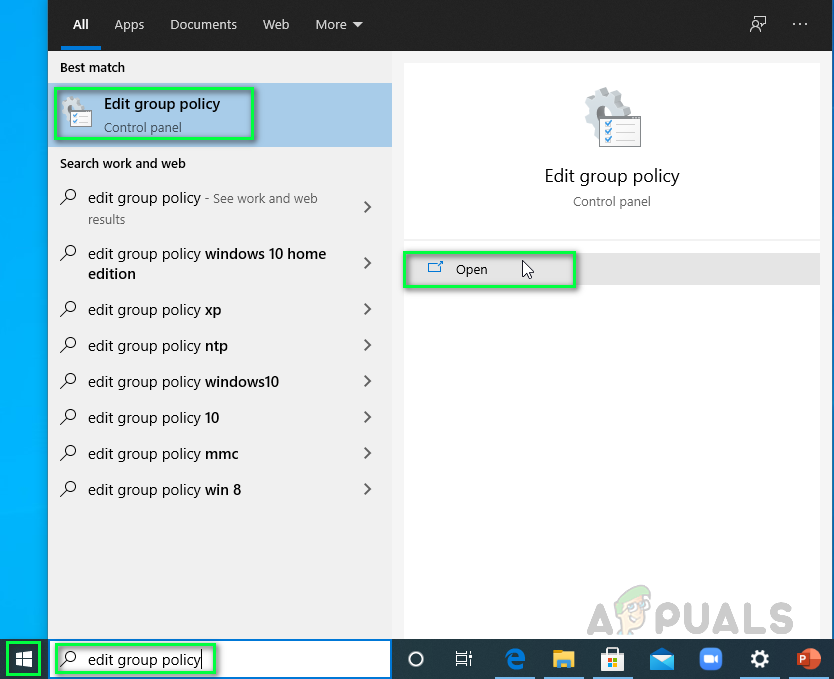
Rediģēšanas grupas politikas uzvednes atvēršana
- Virzieties uz Sākt izvēlni un uzdevumjoslu mapi un veiciet dubultklikšķi Neļaujiet piespraust programmas uzdevumjoslā . Tas atvērs iestatījumu uzvedni.
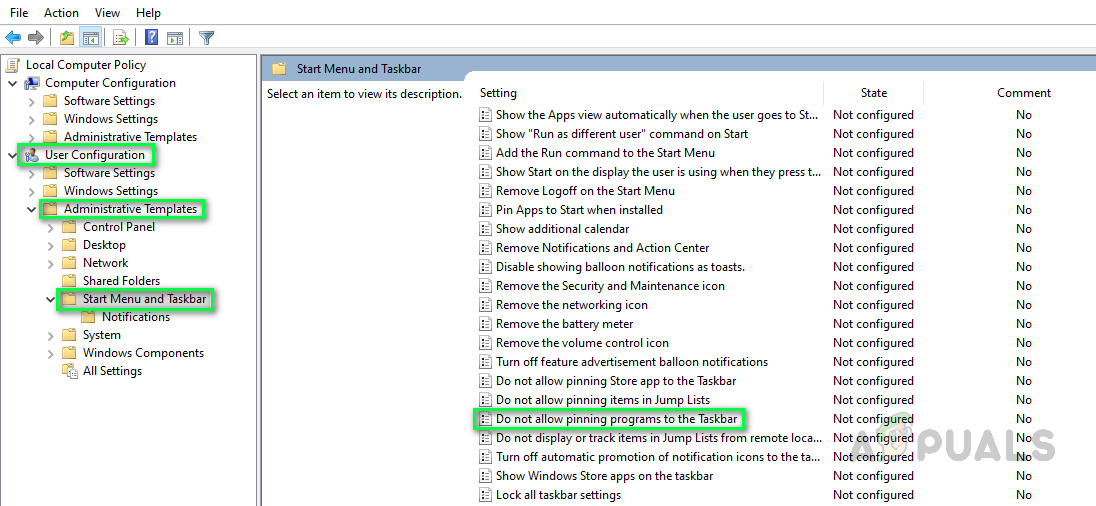
Attiecīgā iestatījuma atvēršana
- Klikšķis Atspējots > Piesakies > labi . Kā norādīts aprakstā zemāk esošajā attēlā, šīs funkcijas atspējošana ļaus veikt izmaiņas uzdevumjoslas piespraustajās programmās.
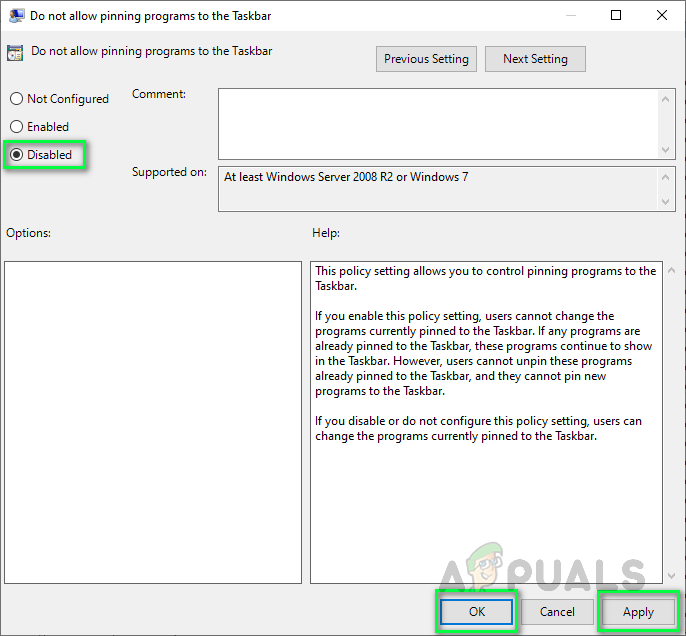
Funkciju iestatīšanas atspējošana
Tagad jūs varēsiet veikt izmaiņas uzdevumjoslas iestatījumos. Jūs vēl neesat pabeidzis! Lai vienreiz un uz visiem laikiem atbrīvotos no šīs problēmas, izmantojiet šo metodi.
Mainīt DefaultLayouts.xml
Windows sistēmas failos (parasti slēptajos) saglabā savu lietojumprogrammu, funkciju vai elementu iestatījumus. Uzdevumjosla ir Windows elements, tāpēc tās iestatījumi tiek saglabāti arī sistēmas failos. Precīzāk, tā iestatījumu fails tika nosaukts kā DefaultLayouts.xml atrodas Windows 10 mapē AppData. Iestatījumi tiek saglabāti koda formā. Daudzi lietotāji atrisināja attiecīgo problēmu, noņemot koda rindiņas no šī faila, īpaši lietojumprogrammām, kuras automātiski piesprauž uzdevumjoslu. Lūdzu, veiciet šādas darbības, lai izdarītu to pašu:
- Klikšķis Sākt , Meklēt Failu pārlūks un atveriet to.
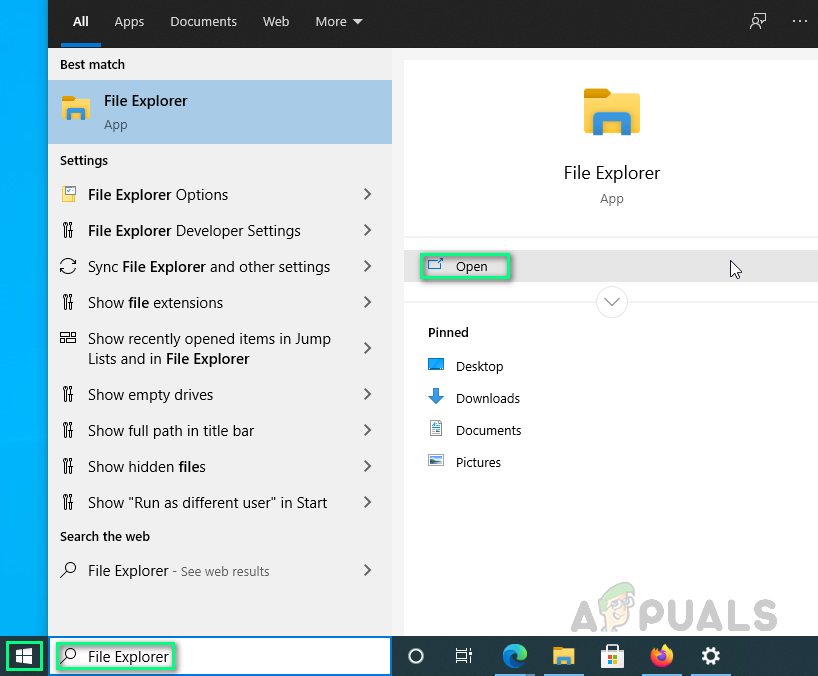
File Explorer atvēršana
- Nokopējiet un adrešu joslā ielīmējiet šo adresi un nospiediet Enter . Tas novirzīs jūs uz slēpto mapi, kurā Windows saglabā uzdevumjoslas iestatījumu failu.
Piezīme: Noteikti rediģējiet savu lietotājvārdu atrašanās vietas adresē.C: Users (jūsu lietotājvārds) AppData Local Microsoft Windows Shell
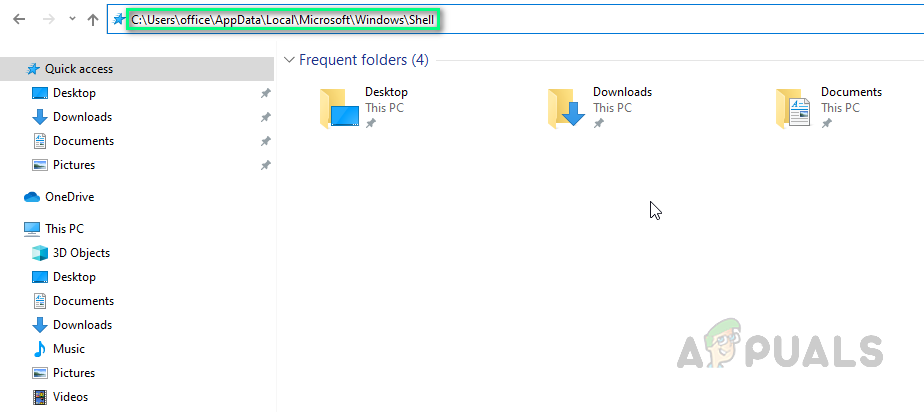
Kopēt-ielīmēt adresi adrešu joslā
- Ar peles labo pogu noklikšķiniet uz faila un atveriet ar Notepad .
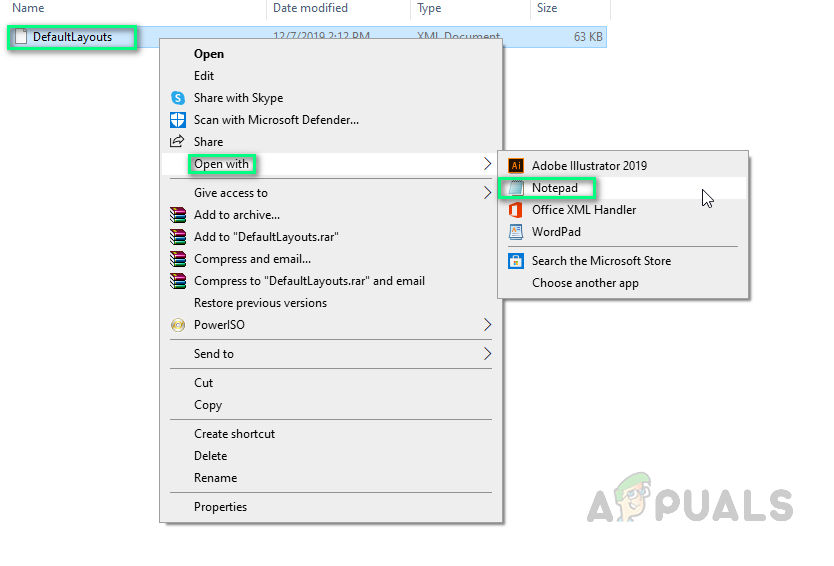
Faila atvēršana ar Notepad
- Nospiediet Ctrl + F lai atvērtu tastatūras taustiņus Atrast lodziņu . Atrast lodziņš ir rīks, lai atrastu teksta failā esošos atslēgvārdus.
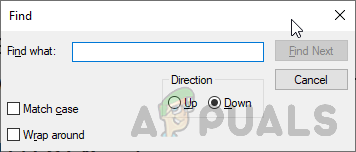
Tiek atvērts meklēšanas lodziņš
- Tips CustomTaskbarLayoutCollection un noklikšķiniet uz Atrodiet Tālāk . CustomTaskbarLayoutCollection ir programmas mezgls, kas satur lietotāja pielāgoto uzdevumjoslas izkārtojuma iestatījumu kodu, t.i., piespraustās lietojumprogrammas, paziņojumu rūti, nozīmītes utt.
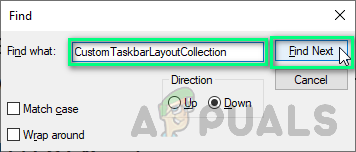
Meklēšana pēc atslēgvārdiem
- Izsekojiet lietojumprogrammu koda rindas (to lietojumprogrammu, kuras vēlaties atspraust) zem tām un noņemiet. Šajā gadījumā mēs noņemam visas lietojumprogrammu rindas, ieskaitot TaskbarLayout zīmogus (atlasītie vienumi attēlā zemāk).
Piezīme: uzdevumjosla: TaskbarPinList ir CustomTaskbarLayoutCollection apakšmezgls, kurā ir kodu līnijas visām lietojumprogrammām, kas piespraustas uzdevumjoslā datorā.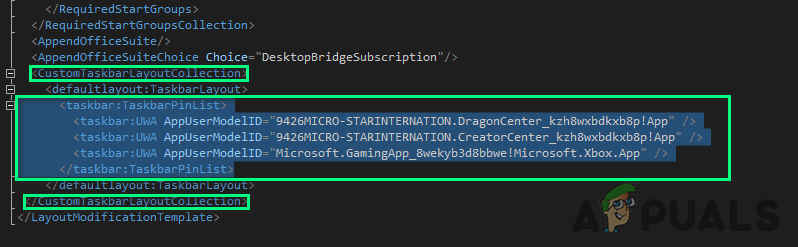
Notiek piesprausto lietotņu koda noņemšana
- Kad tas ir izdarīts, noklikšķiniet uz Fails > Saglabāt lai saglabātu izmaiņas.
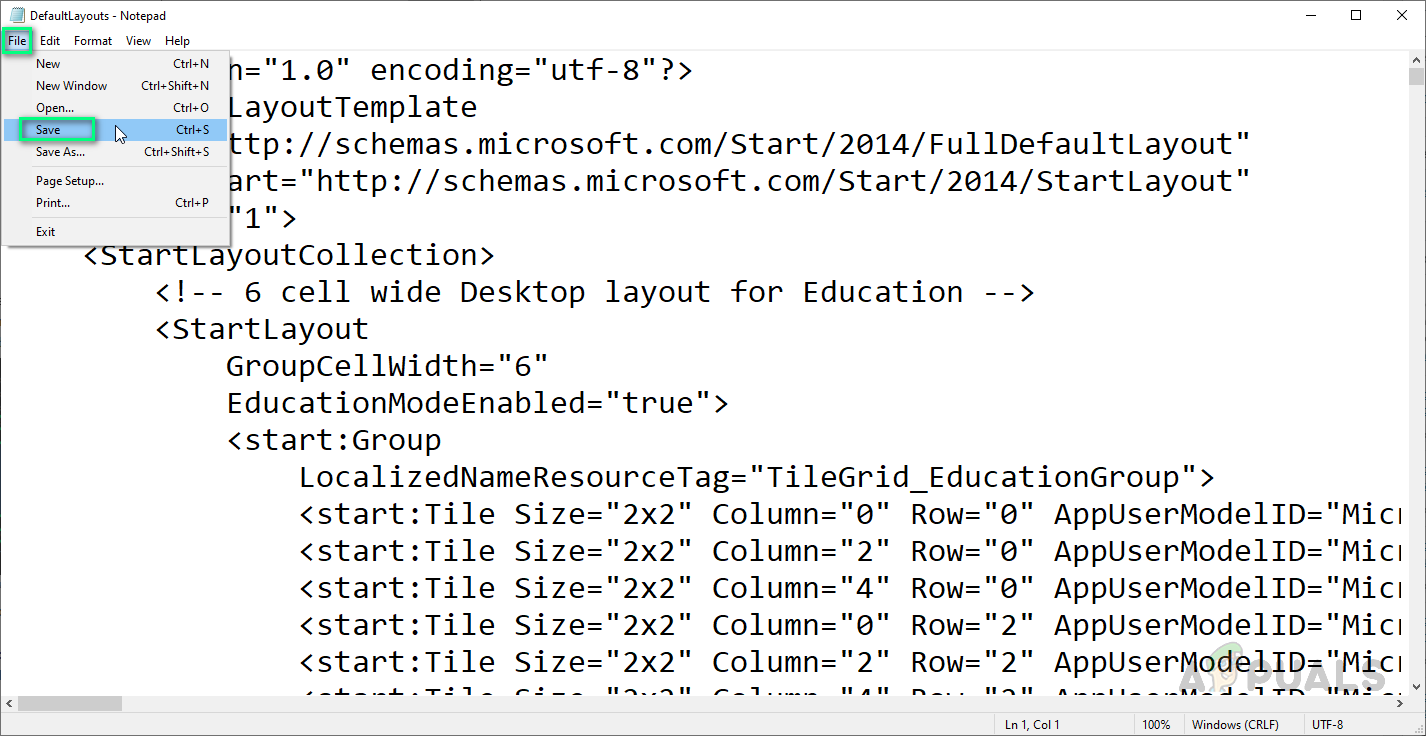
Saglabāt izmaiņas
- Restartēt datorā. Šī metode noteikti novērsīs jūsu problēmu.
Ir arī laba prakse liegt lietojumprogrammām administratīvo piekļuvi, jo pretējā gadījumā tām ir tendence mainīt sistēmas iestatījumus bez lietotāja atļaujas (jo viņiem tās vairs nav vajadzīgas). Šādā gadījumā tādu problēmu iespējamība kā šī kļūst ļoti liela. Tāpēc mūsu ieteikums ir atļaut lietojumprogrammai ar administratora tiesībām tikai pēc pienācīgas apsvēršanas, lai izvairītos no šāda veida problēmām.
2 minūtes lasīts